CentOS7安装OpenStack(Rocky版)-08.启动一个虚拟机实例
安装完openstack的必要组件keystone,nova,glance,neutron以后就可以使用openstack命令创建一台云虚拟机了
------------------- 完美的分割线 --------------------
8.0.neutron的两种虚拟网络
对于实际的网络环境,购买好路由器交换机等网络设备后,还需要连接网线,配置局域网络才可以让服务器正常连接上网。
同样,对于openstack,安装好neutron只相当于购买好了网络设备,仍然需要创建一个虚拟的网络才可以让虚拟机在里面运行。
对于openstack的虚拟网络,在安装neutron时只进行了简单的叙述,有两种模式:
1)Provider network(提供者网络)
# 网络结构图参考:https://docs.openstack.org/install-guide/launch-instance-networks-provider.html
简单理解就是与现有物理网络桥接起来的网络,网络结构图如下,
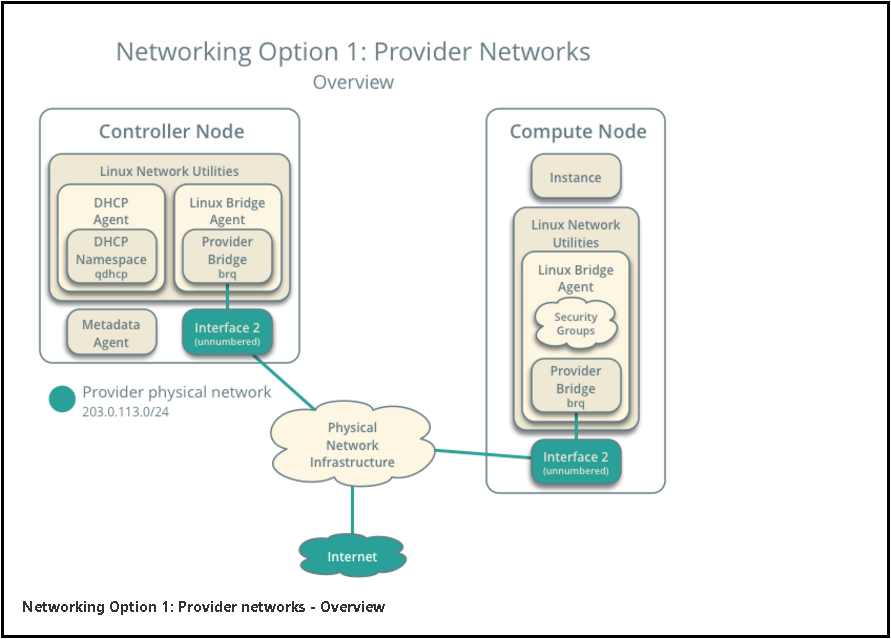
在这种网络中,集群中的各个节点通过物理网络连接,节点内部通过L2(provider网桥/交换机)与物理网络进行连接,这个网络可以包括为实例提供IP地址的DHCP服务器。
集群中的实例(虚拟机)通过Provider网络为其分配映射的tap端口与桥接网卡传输数据从而进行内外部通信,类似kvm虚拟机采用桥接模式使得网络结构,网络结构示意图如下:
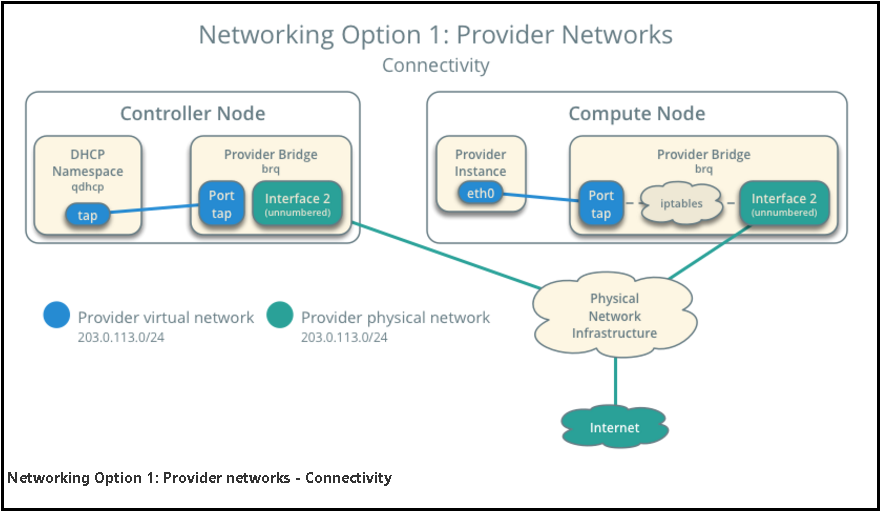
# ok
2)Self-service network(自服务网络)
# 网络结构图参考:https://docs.openstack.org/install-guide/launch-instance-networks-selfservice.html
类似阿里云的内部私有网络,可以让使用者自己构建一个内部使用对外隔离的网络,结构如下图:
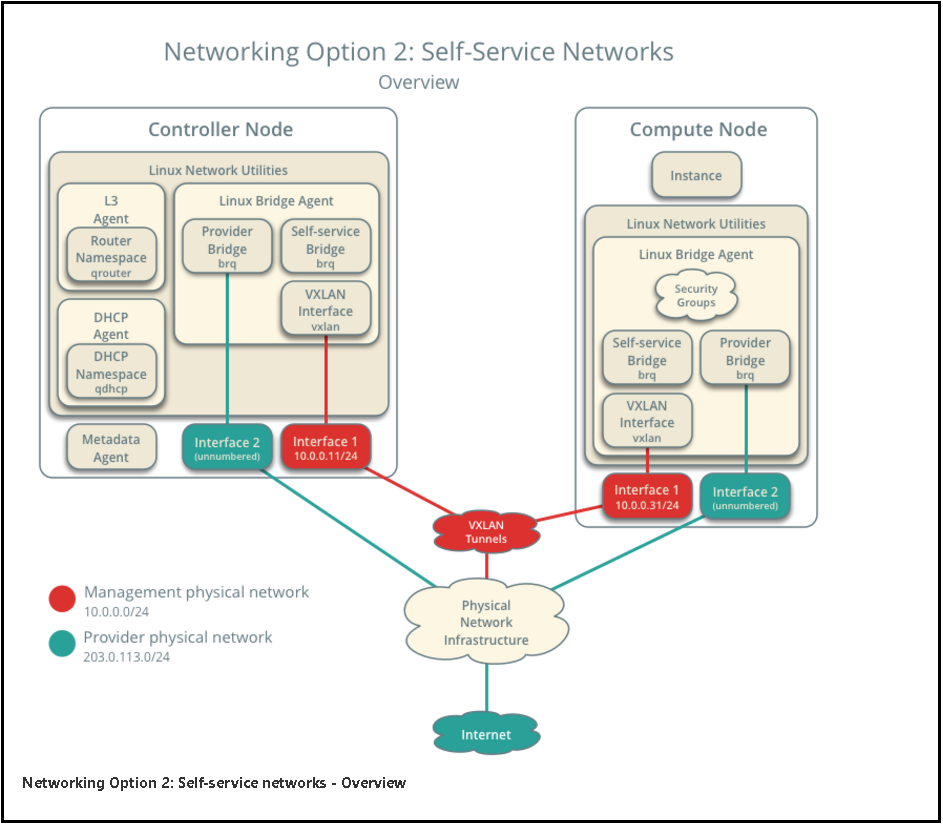
是在provider网络上的扩展,通过self-service网桥使用vxlan技术创建一个独立的网络,这个独立的网络也可以通过vxlan tunnels连接到物理网络进行数据传输
网络连接拓扑图如下:
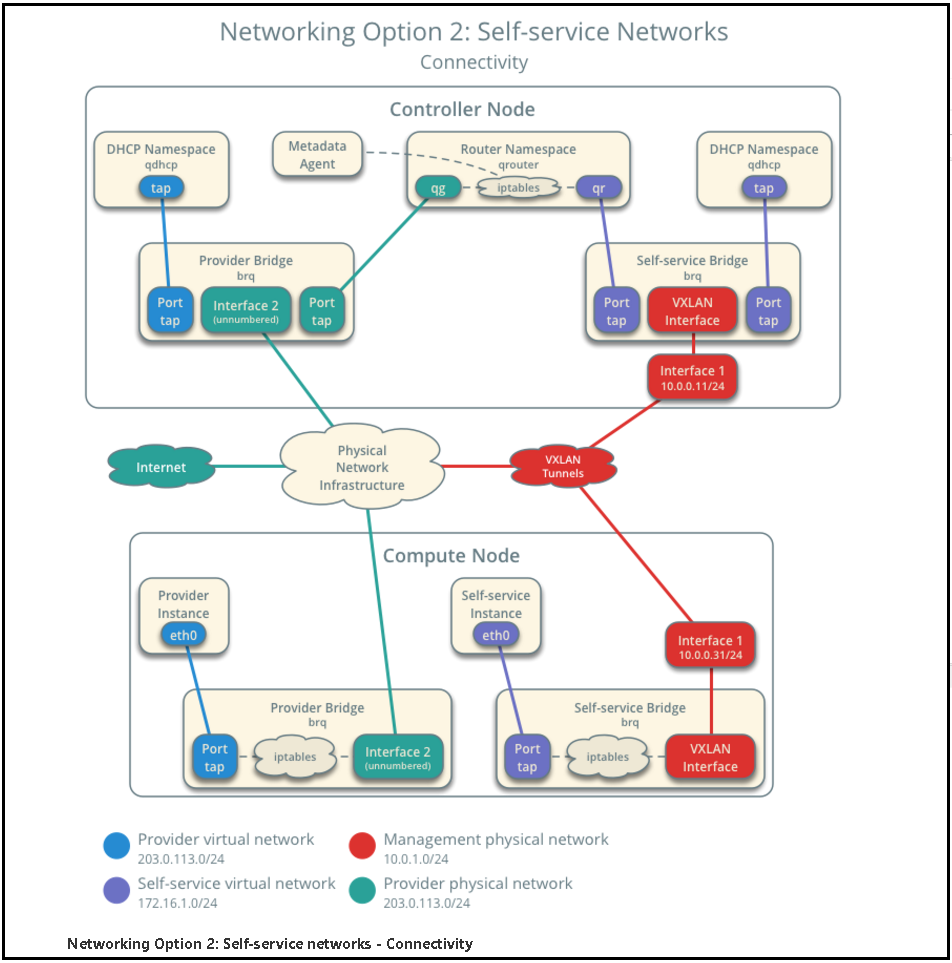
# ok
8.1.创建provider提供者网络
1)在控制节点上,创建网络接口
# 加载 admin 凭证来获取管理员能执行的命令访问权限
cd /server/tools/
source keystone-admin-pass.sh
openstack network create --share --external --provider-physical-network provider --provider-network-type flat provider
openstack network list
# 实例演示:
[root@openstack01 tools]# openstack network create --share --external --provider-physical-network provider --provider-network-type flat provider
+---------------------------+--------------------------------------+
| Field | Value |
+---------------------------+--------------------------------------+
| admin_state_up | UP |
| availability_zone_hints | |
| availability_zones | |
| created_at | 2018-11-06T06:34:01Z |
| description | |
| dns_domain | None |
| id | 25346d04-0f1f-4277-b896-ba3f01425d86 |
| ipv4_address_scope | None |
| ipv6_address_scope | None |
| is_default | None |
| is_vlan_transparent | None |
| mtu | 1500 |
| name | provider |
| port_security_enabled | True |
| project_id | 3706708374804e2eb4ed056f55d84666 |
| provider:network_type | flat |
| provider:physical_network | provider |
| provider:segmentation_id | None |
| qos_policy_id | None |
| revision_number | 0 |
| router:external | External |
| segments | None |
| shared | True |
| status | ACTIVE |
| subnets | |
| tags | |
| updated_at | 2018-11-06T06:34:01Z |
+---------------------------+--------------------------------------+
[root@openstack01 tools]# openstack network list
+--------------------------------------+----------+---------+
| ID | Name | Subnets |
+--------------------------------------+----------+---------+
| 25346d04-0f1f-4277-b896-ba3f01425d86 | provider | |
+--------------------------------------+----------+---------+
# 附:旧版的命令(在这个版本中会少创建一些东西),可以参考
neutron net-create --shared --provider:physical_network [自定义的物理网卡的名称] --provider:network_type flat(单一扁平网络) [创建的虚拟网络名称]
neutron net-create --shared --provider:physical_network provider --provider:network_type flat provider
2)检查网络配置
# 确认ml2_conf.ini以下配置选项
# 上面的命令--provider-network-type flat网络名称provider与此对应
vim /etc/neutron/plugins/ml2/ml2_conf.ini
-----------------------------
[ml2_type_flat]
flat_networks = provider
-----------------------------
# 确认linuxbridge_agent.ini以下配置选项
# 上面的命令--provider-physical-network provider于此对应,网卡注意要于此对应,控制节点的网卡名称
vim /etc/neutron/plugins/ml2/linuxbridge_agent.ini
-----------------------------
[linux_bridge]
physical_interface_mappings = provider:eno16777736
-----------------------------
3)创建provider子网
openstack subnet create --network provider --no-dhcp --allocation-pool start=192.168.1.210,end=192.168.1.220 --dns-nameserver 4.4.4.4 --gateway 192.168.1.1 --subnet-range 192.168.1.0/24 provider-subnet01
openstack subnet create --network provider --dhcp --subnet-range 192.168.2.0/24 provider-subnet02
openstack subnet list
# 实例演示:
[root@openstack01 tools]# openstack subnet create --network provider --no-dhcp --allocation-pool start=192.168.1.210,end=192.168.1.220 --dns-nameserver 4.4.4.4 --gateway 192.168.1.1 --subnet-range 192.168.1.0/24 provider-subnet01
+-------------------+--------------------------------------+
| Field | Value |
+-------------------+--------------------------------------+
| allocation_pools | 192.168.1.210-192.168.1.220 |
| cidr | 192.168.1.0/24 |
| created_at | 2018-11-12T12:48:08Z |
| description | |
| dns_nameservers | 4.4.4.4 |
| enable_dhcp | False |
| gateway_ip | 192.168.1.1 |
| host_routes | |
| id | 2aaf50aa-ab80-4ed5-99c8-58d4d4d31ff3 |
| ip_version | 4 |
| ipv6_address_mode | None |
| ipv6_ra_mode | None |
| name | provider-subnet01 |
| network_id | 25346d04-0f1f-4277-b896-ba3f01425d86 |
| project_id | 3706708374804e2eb4ed056f55d84666 |
| revision_number | 0 |
| segment_id | None |
| service_types | |
| subnetpool_id | None |
| tags | |
| updated_at | 2018-11-12T12:48:08Z |
+-------------------+--------------------------------------+
[root@openstack01 tools]# openstack subnet create --network provider --dhcp --subnet-range 192.168.2.0/24 provider-subnet02
+-------------------+--------------------------------------+
| Field | Value |
+-------------------+--------------------------------------+
| allocation_pools | 192.168.2.2-192.168.2.254 |
| cidr | 192.168.2.0/24 |
| created_at | 2018-11-12T12:48:13Z |
| description | |
| dns_nameservers | |
| enable_dhcp | True |
| gateway_ip | 192.168.2.1 |
| host_routes | |
| id | 0d21b823-ae0c-4c3e-87e6-22e3b2d794c4 |
| ip_version | 4 |
| ipv6_address_mode | None |
| ipv6_ra_mode | None |
| name | provider-subnet02 |
| network_id | 25346d04-0f1f-4277-b896-ba3f01425d86 |
| project_id | 3706708374804e2eb4ed056f55d84666 |
| revision_number | 0 |
| segment_id | None |
| service_types | |
| subnetpool_id | None |
| tags | |
| updated_at | 2018-11-12T12:48:13Z |
+-------------------+--------------------------------------+
[root@openstack01 tools]# openstack subnet list
+--------------------------------------+-------------------+--------------------------------------+----------------+
| ID | Name | Network | Subnet |
+--------------------------------------+-------------------+--------------------------------------+----------------+
| 0d21b823-ae0c-4c3e-87e6-22e3b2d794c4 | provider-subnet02 | 25346d04-0f1f-4277-b896-ba3f01425d86 | 192.168.2.0/24 |
| 2aaf50aa-ab80-4ed5-99c8-58d4d4d31ff3 | provider-subnet01 | 25346d04-0f1f-4277-b896-ba3f01425d86 | 192.168.1.0/24 |
+--------------------------------------+-------------------+--------------------------------------+----------------+
# 至此,provider网络创建完成,可以创建虚拟机
8.3.在
8.3.创建私有网络
#Create the self-service network
https://docs.openstack.org/install-guide/launch-instance-networks-selfservice.html
1)创建私有网络接口
CentOS7安装OpenStack(Rocky版)-08.启动一个虚拟机实例的更多相关文章
- CentOS7安装OpenStack(Rocky版)-05.安装一个nova计算节点实例
上一篇文章分享了控制节点的nova计算服务的安装方法,在实际生产环境中,计算节点通常会安装一些单独的节点提供服务,本文分享单独的nova计算节点的安装方法 ---------------- 完美的分 ...
- CentOS7安装OpenStack(Rocky版)-01.控制节点的系统环境准备
分享一下Rocky版本的OpenStack安装管理经验: OpenStack每半年左右更新一版,目前是版本是201808月发布的版本-R版(Rocky),目前版本安装方法优化较好,不过依然是比较复杂 ...
- CentOS7安装OpenStack(Rocky版)-07.安装horizon服务组件(控制节点dashboard)
在上一篇文章分享了neutron网络服务的安装配置,本文分享openstack的horizon(dashboard)web界面管理服务,方便在浏览器操作 ---------------------- ...
- CentOS7安装OpenStack(Rocky版)-09.安装Cinder存储服务组件(控制节点)
本文分享openstack的Cinder存储服务组件,cinder服务可以提供云磁盘(卷),类似阿里云云盘 ----------------------- 完美的分隔线 -------------- ...
- CentOS7安装OpenStack(Rocky版)-06.安装Neutron网络服务(控制节点)
上一章介绍了独立的nova计算节点的安装方法,本章分享openstack的网络服务neutron的安装配制方法 ------------------- 完美的分割线 ----------------- ...
- CentOS7安装OpenStack(Rocky版)-02.安装Keyston认证服务组件(控制节点)
本文分享openstack的认证服务组件keystone --------------- 完美的分割线 ---------------- 2.0.keystone认证服务 1)用户与认证:用户权限与用 ...
- CentOS7安装OpenStack(Rocky版)-03.安装Glance镜像服务组件(控制节点)
上篇文章分享了keystone的安装配置,本文接着分享openstack的镜像服务glance. --------------- 完美的分割线 ---------------- 3.0.glance概 ...
- CentOS7安装OpenStack(Rocky版)-04.安装Nova计算服务(控制节点)
上一篇文章分享了glance镜像服务的安装配置,本文主要分享openstack的计算服务Nova的安装和配制方法 ------------------ 完美的分割线 ----------------- ...
- CentOS7安装完毕,重新开机启动后显示: Initial setup of CentOS Linux 7 (core)
CentOS7安装完毕,重新开机启动后显示: Initial setup of CentOS Linux 7 (core) 1) [x] Creat user 2) [!] License infor ...
随机推荐
- c++ 判断容器A是否是容器B的子集,如果是,返回true(includes)
#include <iostream> // cout #include <algorithm> // includes, sort using namespace std; ...
- django模型和字段
一个模型(model)就是一个单独的.确定的数据的信息源,包含了数据的字段和操作方法.通常,每个模型映射为一张数据库中的表. 基本的原则如下: 每个模型在Django中的存在形式为一个Python类 ...
- Flutter学习笔记(二)
*.assets 当引用图片的时候,需要在pubspec.yaml的文件中的flutter下添加assets,类似于下面的样子: image.png 这里需要注意的是文件里的assets只要一个缩进即 ...
- Codeforces 919D - Substring
919D - Substring 思路: 拓扑排序判环+DAG上dp+记忆化搜索 状态:dp[i][j]表示以i为起点的路径中j的最大出现次数 初始状态:dp[i][j]=1(i have no so ...
- 使用排序数组/链表/preorder构建二叉搜索树
2018-08-13 11:29:05 一.Convert Sorted Array to Binary Search Tree 问题描述: 问题求解: public TreeNode sortedA ...
- DataGridView1
for (int i = 0; i < DataGridView1.SelectedRows.Count; i++) { //第i行第一列 String ai1= DataGridView ...
- win10 WiFi 密码查询 命令
如果你笔记本有WiFi,正好你系统又是Win10 那么... netsh wlan show profile * key=clear
- codeforces 516c// Drazil and Park// Codeforces Round #292(Div. 1)
题意:一个圆环上有树,猴子上下其中一棵树,再沿着换跑,再上下另一棵树.给出一个区间,问最大的运动距离是. 给出区间大小dst,和数高数组arr. 设区间[x,y],a[x]=2*arr[x]+dst[ ...
- Jmeter响应中中文乱码解决办法
在jmeter的bin目录下有一个jmeter.properties的文件,打开它,搜索sampleresult.default.encoding,把它的注释打开,也就是把最前面的#去掉,改成samp ...
- JavaScript语言简介
Web程序不论是B/S还是C/S构架,分为客户端程序与服务器端程序两种. ASP.NET是开发服务器端程序的强大工具,但有时为了降低服务器负担与通信流量,这就需要编写能够在客户端执行的程序. 脚本语言 ...
